win11相比较win10来说,在操作方面做了一些调整,很多用户对于win11的操作并不是特别的了解,在这一些调整里面包含了右键菜单和任务栏等等设置,让很多win10的用户使用起来感到非常不习惯,对于自己不想留着的软件不清楚应该怎么卸载,小编为用户带来了两种比较方便的卸载方式,用户可以参考进行操作。
win11卸载软件方法介绍:
方法一
1、进入开始菜单,点击“设置”打开win11设置界面。
2、进入“应用”界面,点击“应用和功能”选项。
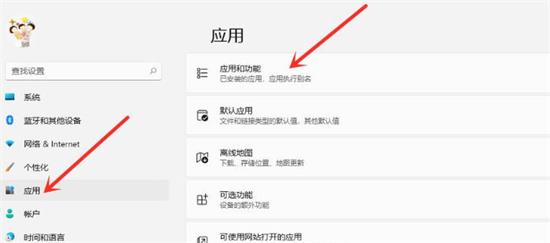
3、进入“应用和功能”界面,在应用列表中找到要卸载的应用,点击右侧的三个点。
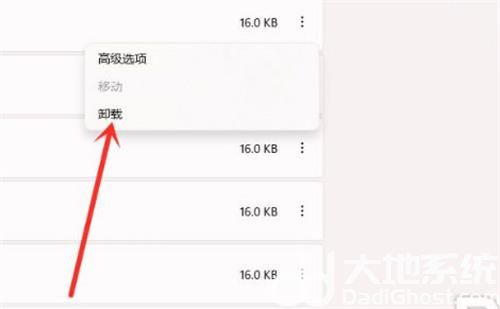
4、在弹出的菜单中点击“卸载”。
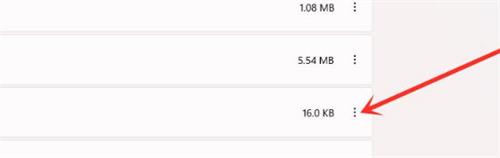
5、在弹出的窗口中点击“卸载”即可。
方法二
1、首先打开桌面上的计算机。
2、然后可以看到设置边上的“uninstall or change a program”选项点击进入。
3、在这里面可以找到自己要卸载的软件,点击后面的“卸载”。
4、最后点击卸载即可将全部的资源信息都卸载完毕。

大小:1KB

大小:3.88 MB

大小:25.28MB
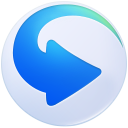
大小:

大小:6.3M